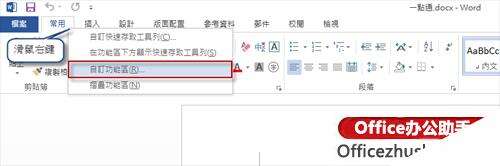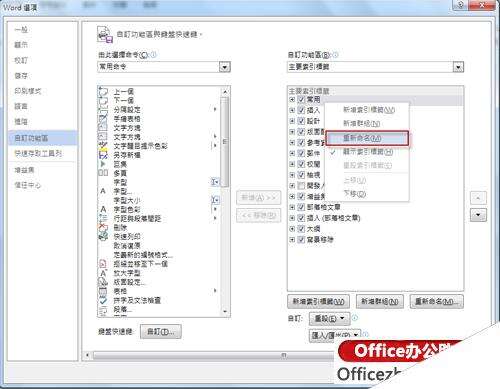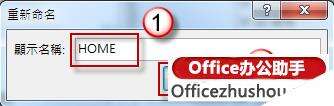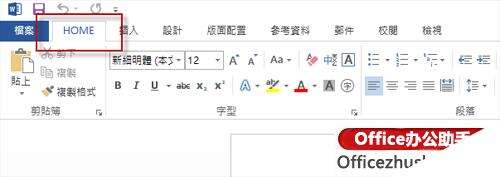如何在Office 2013修改功能区显示名称
办公教程导读
收集整理了【如何在Office 2013修改功能区显示名称】办公软件教程,小编现在分享给大家,供广大互联网技能从业者学习和参考。文章包含275字,纯文字阅读大概需要1分钟。
办公教程内容图文
2. 找出您想要修改的功能区,按滑鼠右键,选择【重新命名】。
3. 输入新的【显示名称】后,按【确定】储存设定。
4. 回到主画面,按【确定】储存设定。
5. 功能区显示名称已经变更成您设定的显示名称。
办公教程总结
以上是为您收集整理的【如何在Office 2013修改功能区显示名称】办公软件教程的全部内容,希望文章能够帮你了解办公软件教程如何在Office 2013修改功能区显示名称。
如果觉得办公软件教程内容还不错,欢迎将网站推荐给好友。